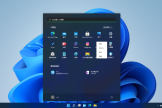Win11系统默认网关不可用怎么办
Win11系统是微软公司最新推出的操作系统,虽然在功能和界面上都有所升级,但也难免会出现一些问题。近期,一些Win11系统用户反映,他们在网络设置中发现默认网关不可用的问题。这个问题会导致网络连接不稳定,甚至无法上网。当Win11系统默认网关不可用时,我们应该如何解决呢?
推荐小伙伴们下载:快快蓝屏修复助手(点击即可下载)<<<<。一键检测,快速修复各种Windows系统电脑蓝屏问题!
重新启动网络设备和电脑
有时候,问题可能只是暂时性的,重新启动可以恢复网络连接。可以尝试先关闭电脑,然后将路由器或者调制解调器断电重启,最后再重新启动电脑。这个过程有时可以解决默认网关不可用的问题。
检查网络设置
右键点击任务栏上的网络图标,选择“打开网络和Internet设置”。
在打开的窗口中,点击“更改适配器选项”。找到当前正在使用的网络适配器,右键点击选择“属性”。
在属性窗口中,找到“互联网协议版本 4”(或IPv4),双击打开。在弹出窗口中,确保选择“自动获取IP地址”和“自动获取DNS服务器地址”。
点击“确定”保存更改。然后,重启电脑,看看是否解决了问题。
尝试更新网卡驱动程序。
有时候,旧的或不兼容的网卡驱动程序会导致默认网关不可用的问题。
进入设备管理器,找到“网络适配器”部分,展开该部分,并找到当前正在使用的网卡。右键点击选择“更新驱动程序”。
系统会自动搜索并安装最新的驱动程序。
更新完成后,重启电脑,看看问题是否得到了解决。
如果仍然无法解决问题,可以试试重置网络设置。
打开“设置”应用,选择“网络和Internet”,然后在左侧导航栏中选择“状态”。
在状态页面中,向下滚动找到“网络重置”并点击“现在重置”。
系统会重置所有网络设置到默认状态,并要求重启电脑。
重启完成后,重新连接网络,看看问题是否依然存在。